Bạn đang loay hoay không biết cách xóa ảnh trên icloud? Bài viết này sẽ hướng dẫn bạn cách xóa ảnh trên iCloud bằng máy tính và điện thoại siêu đơn giản, kèm mẹo giải phóng dung lượng hiệu quả mà ít người biết. Đừng bỏ lỡ nếu bạn muốn làm chủ không gian lưu trữ của mình ngay hôm nay.
Hướng dẫn xóa ảnh trên iCloud vĩnh viễn bằng điện thoại
Nếu bạn muốn loại bỏ hoàn toàn ảnh đã lưu trên iCloud thông qua iPhone, bạn chỉ cần thực hiện một số thao tác đơn giản như sau:
Bước 1: Truy cập phần Cài đặt trong điện thoại > chọn tên tài khoản Apple ID của bạn > tiếp tục vào phần iCloud > chọn Quản lý dung lượng > nhấn vào mục Ảnh.
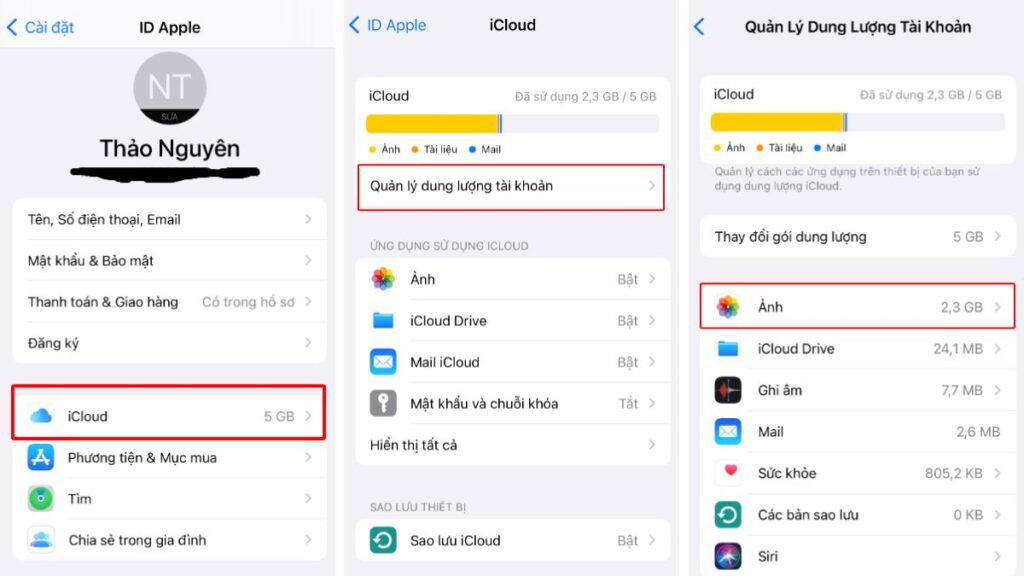
Bước 2: Tại đây, bạn chọn tùy chọn Tắt và Xóa để bắt đầu quá trình loại bỏ ảnh khỏi bộ nhớ đám mây.
Bước 3: Một thông báo sẽ xuất hiện thông báo rằng ảnh sẽ bị xóa vĩnh viễn sau 30 ngày. Nếu đồng ý, bạn hãy chọn Vẫn tiếp tục. Ngược lại, nếu thay đổi ý định, bạn có thể chạm vào mục Hoàn tác Tắt và Xóa để dừng thao tác này.
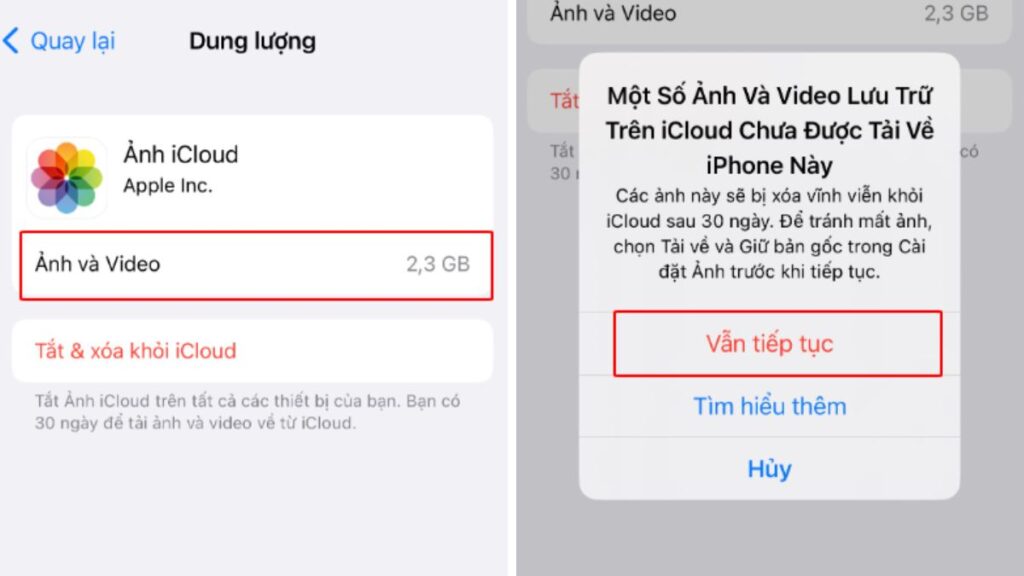
Tắt đồng bộ ảnh iCloud trên điện thoại
Nếu sau khi đã thực hiện xóa ảnh nhưng vẫn thấy hình ảnh còn lưu trong bộ nhớ iCloud, rất có thể là do tính năng đồng bộ ảnh đang được bật. Để ngăn ảnh tự động sao lưu trở lại, bạn thực hiện như sau:
Mở Cài đặt > chọn Apple ID của bạn > truy cập iCloud > nhấn vào mục Ảnh > tắt tùy chọn Đồng bộ hóa ảnh với iPhone này.
Việc tắt đồng bộ sẽ giúp bạn kiểm soát dữ liệu được lưu trên iCloud, tránh tình trạng ảnh cũ quay trở lại sau khi đã xóa.
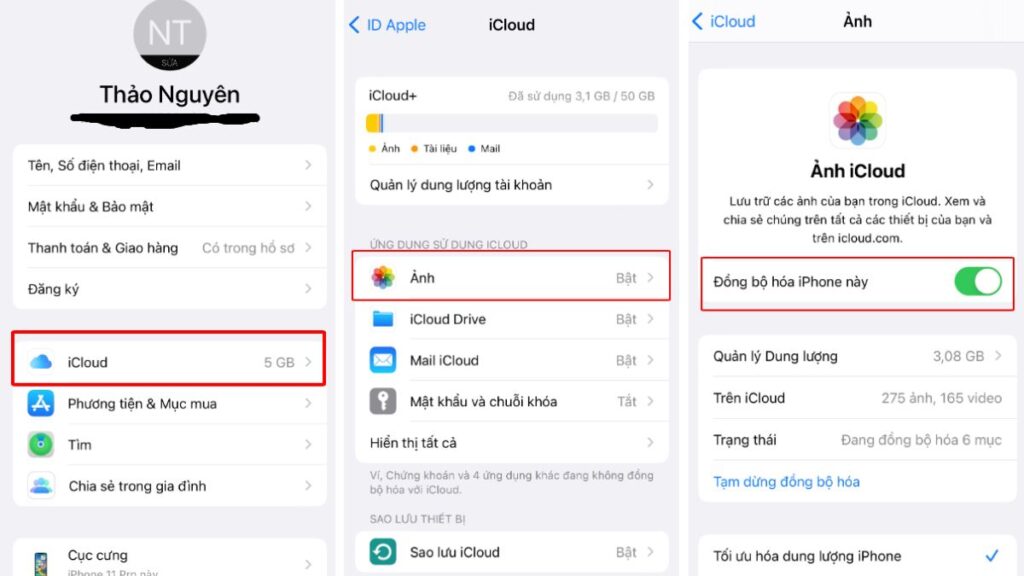
Tắt đồng bộ ảnh iCloud trên điện thoại
Cách xóa ảnh iCloud bằng trình duyệt trên máy tính
Ngoài việc sử dụng iPhone, bạn cũng có thể xóa ảnh khỏi iCloud vĩnh viễn bằng máy tính. Dưới đây là các bước thực hiện qua website iCloud:
Bước 1: Mở trình duyệt bất kỳ và truy cập địa chỉ icloud.com
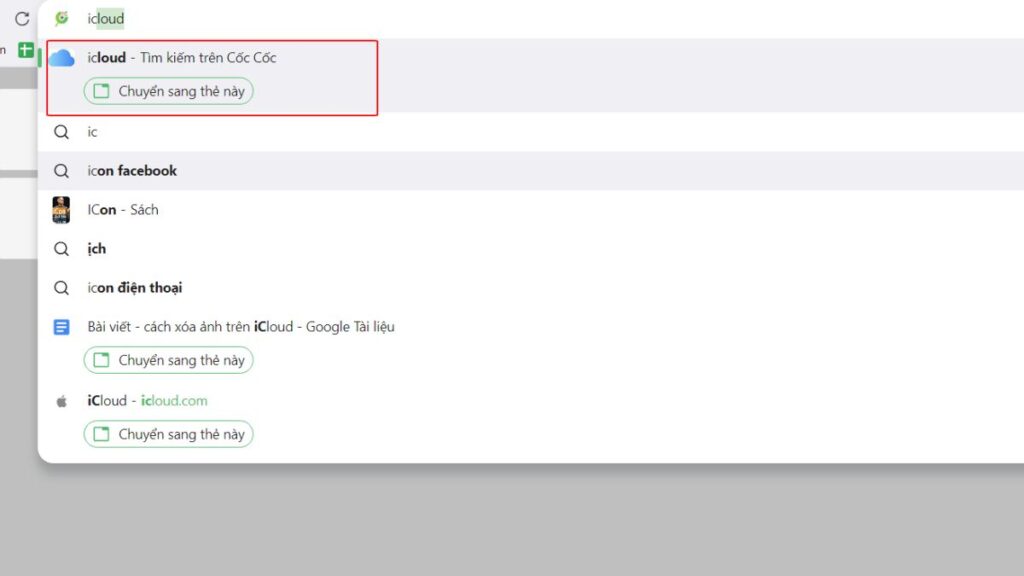
Bước 2: Đăng nhập bằng tài khoản Apple ID mà bạn đang sử dụng để lưu ảnh.
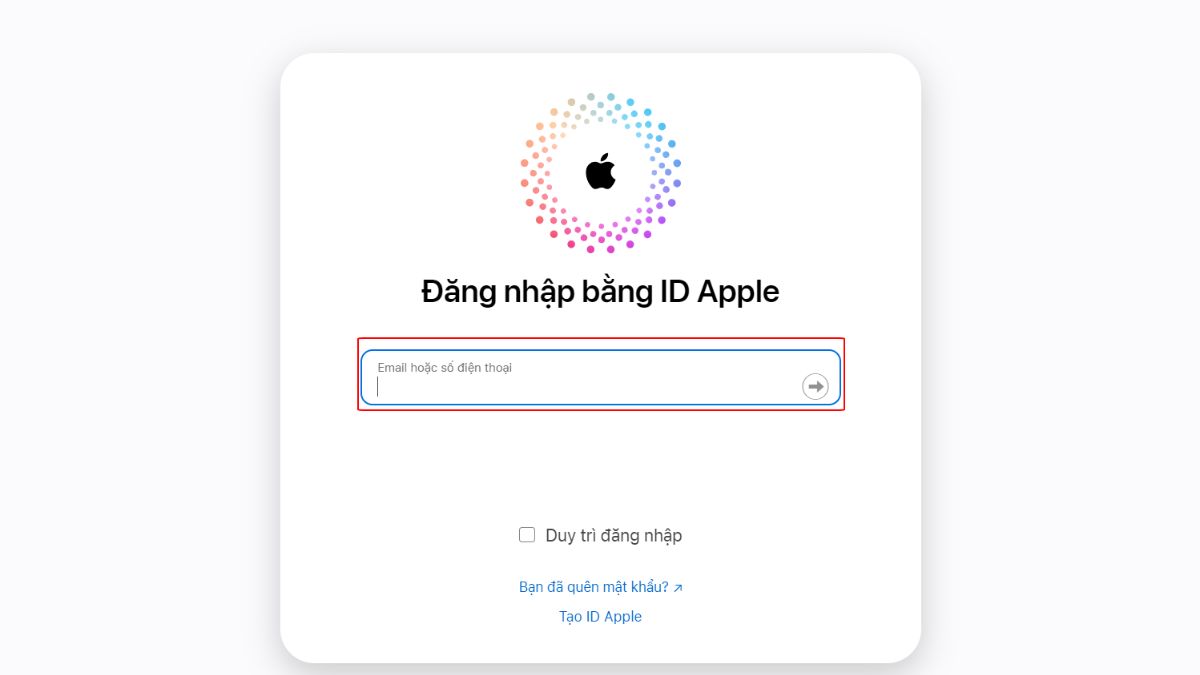
Bước 3: Tại giao diện chính, bạn chọn biểu tượng Ảnh để truy cập thư viện ảnh đang được lưu trữ trực tuyến.
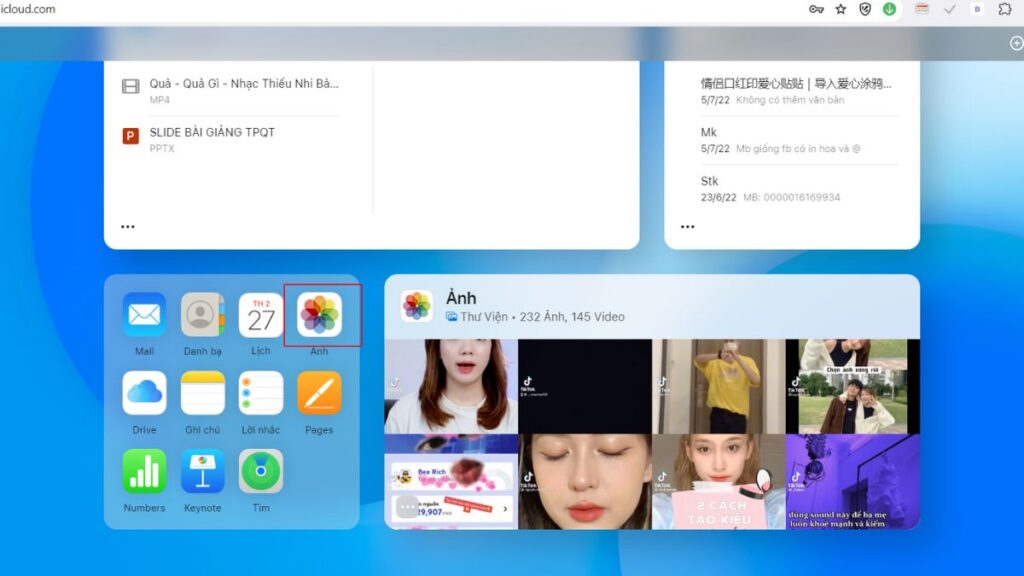
Bước 4: Chọn các ảnh bạn muốn xóa bằng cách nhấn chuột trái hoặc giữ phím Ctrl để chọn nhiều ảnh cùng lúc. Sau đó nhấn vào biểu tượng thùng rác. Khi hộp thoại xác nhận hiện lên, bạn chọn Xóa để hoàn tất quá trình xóa ảnh khỏi tài khoản iCloud của mình.
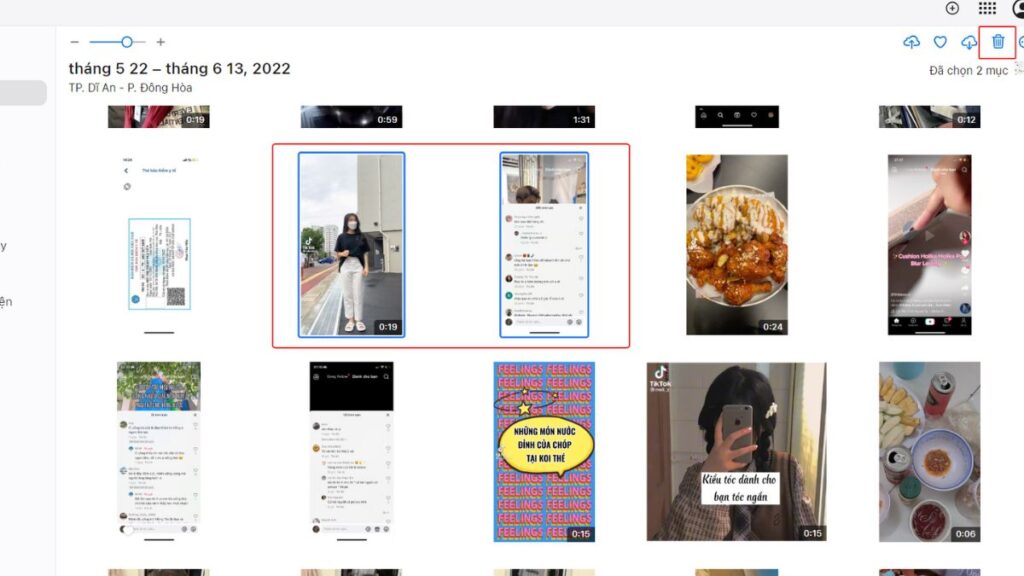
Lưu ý quan trọng trước khi xóa ảnh khỏi iCloud
Trước khi thực hiện thao tác, bạn cần hiểu rằng ảnh trên iCloud được đồng bộ hóa với thiết bị Apple của bạn. Tức là nếu bạn xóa ảnh khỏi iCloud, ảnh cũng sẽ bị xóa khỏi iPhone, iPad và cả MacBook nếu đang bật đồng bộ.
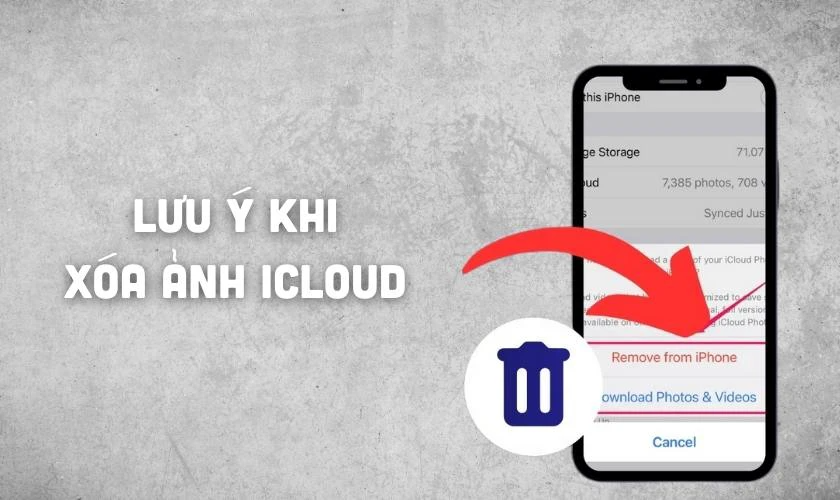
Lưu ý quan trọng trước khi xóa ảnh khỏi iCloud
Một số lưu ý quan trọng:
- Kiểm tra xem bạn có đang bật tính năng Ảnh iCloud trong Cài đặt không
- Nếu không muốn mất ảnh hoàn toàn, hãy sao lưu về máy tính hoặc ổ cứng ngoài trước khi xóa
- Ảnh sau khi xóa sẽ được lưu ở mục Đã xóa gần đây trong 30 ngày trước khi bị xóa vĩnh viễn
Nếu bạn đã sẵn sàng, hãy bắt đầu với từng cách xóa cụ thể.
Mẹo giúp quản lý ảnh trên iCloud thông minh hơn
Không chỉ dừng lại ở việc xóa ảnh, bạn nên áp dụng thêm các cách sau để quản lý bộ nhớ iCloud hiệu quả:
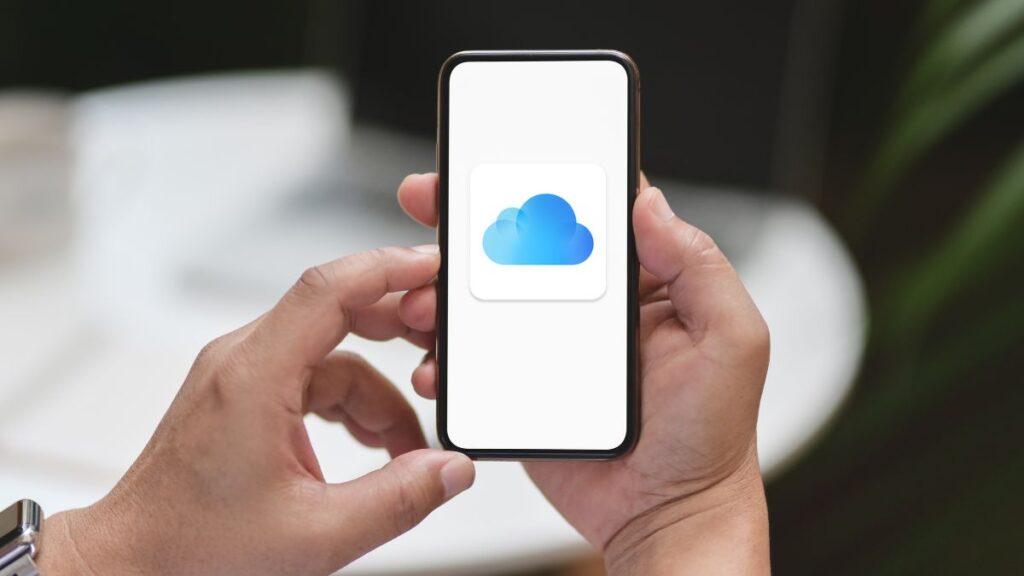
Mẹo giúp quản lý ảnh trên iCloud thông minh hơn
Dùng tính năng Tối ưu hóa dung lượng iPhone
- Vào Cài đặt > Ảnh > bật Tối ưu hóa dung lượng iPhone
- Ảnh gốc sẽ được lưu trên iCloud, máy chỉ giữ bản thu nhỏ
Tắt đồng bộ Ảnh iCloud với ứng dụng cụ thể
- Với những app chụp ảnh thứ 3, bạn có thể giới hạn quyền truy cập iCloud
- Vào Cài đặt > iCloud > Quản lý dung lượng > Chọn ứng dụng để kiểm soát
Sử dụng công cụ bên thứ ba hỗ trợ quản lý ảnh
Một số phần mềm như Gemini Photos, PhoneClean, iMyFone Umate giúp bạn phát hiện ảnh trùng lặp, ảnh mờ, ảnh cũ để xóa nhanh, tiết kiệm thời gian.
Giải đáp một số câu hỏi thường gặp
Xóa ảnh trên iCloud có xóa trên iPhone không?
Có, nếu bạn bật tính năng Ảnh iCloud, việc xóa ảnh trên iCloud sẽ đồng thời xóa khỏi iPhone và các thiết bị khác đang dùng chung tài khoản.
Có khôi phục được ảnh sau khi xóa không?
Có, bạn có 30 ngày để khôi phục ảnh từ mục Đã xóa gần đây. Sau thời gian này, ảnh sẽ bị xóa vĩnh viễn.
Có thể chọn xóa ảnh chỉ trên iCloud mà vẫn giữ trên máy không?
Cách này phức tạp hơn. Bạn phải tải ảnh về máy tính, sau đó tắt đồng bộ iCloud rồi xóa ảnh trên iCloud. Như vậy ảnh gốc vẫn còn trên thiết bị.
>> Xem thêm: Cách tải video trên youtube đơn giản để xem lại khi không có mạng
Kết luận
Trên đấy là toàn bộ hướng dẫn các xóa ảnh trên iCloud bằng máy tính và điện thoại. Với những hướng dẫn cụ thể và mẹo thông minh trong bài viết này, bạn có thể quản lý bộ nhớ hiệu quả hơn, tránh mất phí nâng cấp không cần thiết. Hãy bắt đầu dọn dẹp iCloud của bạn ngay hôm nay để tận hưởng trải nghiệm lưu trữ mượt mà và gọn gàng hơn.
















